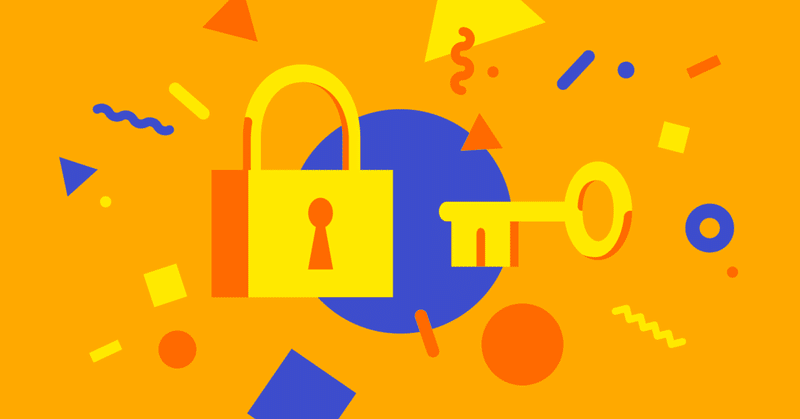
子供にパソコンを使わせるならNorton360デラックス一択
オンライン授業を始めて保護者から質問が多いのは「セキュリティソフトに何を使ったらいいですか。」というもの。私もこれは自分の子供にパソコンを使わせるにあたってだいぶ苦労しました。ウイルス対策という意味ではなんでもいいですが、子供がアダルトページに行ってしまわないように、それに苦労します。
A社のものは全く効かない。サポートセンターに問い合わせてみても「毎日新しいサイトが出ているから追い付かない。」とのこと。「手動で行ってはいけないページを毎日追加してはどうでしょう。」とのことですが、無理。それを専門にしている人が追い付かないのに私が追い付くわけない。
B社のものは「日本経済新聞」と検索したのに検索結果に出てきたものが「熟女動画」。狂っている。入れない方がよほどまし。
たどり着いたのがNorton360デラックス。
セキュリティソフトから保護者機能まで入っています。これ一択。いろいろ試して余計な時間を食わないようにしましょう。
私が試したのは3社だけですので、Norton360デラックス以外にも良いものがあるかもしれません。今お使いのもので保護者機能が有効に働いているのであればそのままで結構です。今、何も使っていない、使っているが効かないというのであればNorton360デラックスに切り替えてください。
生産端末を利用できるようにしよう
これからNorton360デラックスのインストール方法について書いていきます。インストールして終わり、ではなくひと手間かけないといけません。以下の設定は2、3時間かかりますが諦めないでください。諦めていけない理由としてお子さんの安全という理由もありますが、この機会にお子さんが「消費者」ではなく「知的生産者」になるためのたった2、3時間の投資だからです。
タブレットやスマートフォンでは動画を見ることはできます。これでは「教育サービスの消費者」であって、いつまでたっても「知的生産者」にはなれません。生産者になるためにはキーボードを打てること、わからないことは検索して調べる、必要があればパソコン上でメモを取る、計算する、ということが必要です。小学生にはこれが無理であっても目指すのはここ。
お子さんが小学校3年生以下であれば、ひとまず、タブレットやスマートフォンを利用して勉強していて構わないと思います。パソコンを使う場合でもパソコン自体にパスワードをかけてしまって、親が見ているところでしかパソコンを使わない、でいいと思います。小学校4年生以上であれば今この機会にパソコンの利用に慣れましょう。「知的生産者」になるための投資です。
「お子さん用アカウントを作る」「Microsoft Edgeをアンインストールする(Norton360デラックスはMicrosoft Edgeでの効果が限定的であるため)」「Norton360デラックスをインストール」するという手順です。以下の説明はWindowsユーザーのための説明になります。Macの場合でも「お子さん用アカウントを作る」「Norton360デラックスをインストール」するという手順は同じ。Microsoft Edgeは入っていないと思いますのでアンインストールの手順は必要ありません。
最初にすること:お子さん用アカウントを作ろう
お子さん用アカウントを作りましょう。
大人と共用の場合、大人のアカウントに保護者機能を入れてしまうとインターネットの閲覧に制限が出てきて不便です。特にアダルトサイトではなくても閲覧できないページが出てきます。お子さん用アカウントの作り方はこちら。
注意点としてお子さんの使っているパソコンがお子さん専用のものであってもそのパソコンは大人が管理者、子供がユーザーとしてお子さん用アカウントを作ってください。子供が管理者になってしまうとお子さんがいろいろできてしまいますからお子さんを守ることはできません。
次にすること:Microsoft Edgeはアンインストールしよう
困ったことにノートンの保護者機能はMicrosoft Edgeでは限定されています。Google Chrome、Firefoxなど別のブラウザを使いましょう。
そして、Microsoft Edgeはアンインストールしましょう。アンインストールしないと子供が勝手に使ってしまいます。通常、アンインストールの仕方はコントロールパネル>プログラムと機能>プログラムのアンインストール、ですが、Microsoft Edgeはこれではアンインストールできずやっかいです。
アンインストールの方法はこちら。ページの真ん中あたり「【Windows10】Microsoft Edgeをアンインストールする方法〜Uninstall Edge Browser for Windows10〜」から読んでください。
不死鳥のようによみがえるMicrosoft Edge
苦労して、アンインストールしたMicrosoft Edgeですが、アップデートのたびに不死鳥のようによみがえります。これを防ぐ方法です。Microsoft Storeでアプリの自動更新を無効にしておきましょう。
Microsoft Storeというのは画面の下にあるこのマークのことです。

Norton360デラックスをインストール
ここまできてようやく、Nortonデラックスをインストールできます。
https://jp.norton.com/products/norton-360-deluxe
こちらのページを見ながら設定をしてください。
https://freesoft-100.com/review/norton-online-family.php
最後にひと手間:Microsoft Edgeをインストールできないようにしよう
Microsoft Edgeを目の敵にしているようですが、仕方ありません。お子さんが、Microsoft Edgeをインストールしないようにしましょう。家族ルールの設定のページで右上の「オンラインショッピング」を遮断してください。
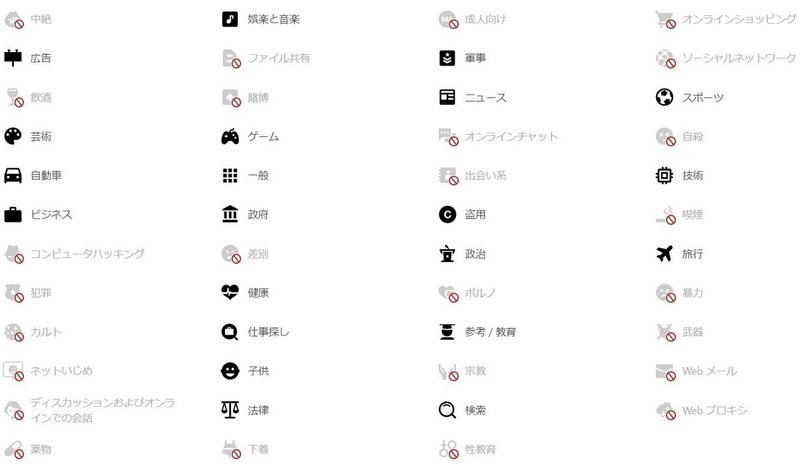
こうするとお子さんのアカウントではMicrosoft Storeが下のように黒くなります。こうするとアプリを自由にインストールできなくなります。
![]()
お子さんがパソコンを使えなくなったら
ここまで設定すると、安心して使えますが、Norton360デラックスの方で子どものパソコン利用時間に制限をかけていてお子さんが使えなくなることがあります。
こちらのページの真ん中より下、「時間の監視」を読んで、時間を設定してください。
まだまだ続くよMicrosoftの悪さ
そしてここまで設定しても今度は、Windowsアカウントの方でパソコンの利用時間に制限をかけていたりして、お子さんがパソコンを利用できなくなることがあります。以下のページを読んで時間の設定をしてください。
この記事が気に入ったらサポートをしてみませんか?
